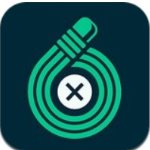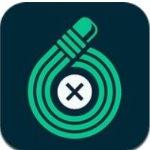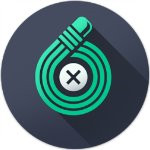抠图大师app怎么用?抠图教程
2021年8月4日 来源:网络
1.首先打开软件,在软件首页,我们可以看到两种修改方式:一是选择本地图片进行修改,二是通过相机拍摄图片进行修改。我们选择打开本地图片来进行图片修改。选择一张图片后,我们可以看到,屏幕下方有七个功能按钮,它们分别是:
套索:用来选取需要抠取的图像范围,选择之后,可以手动将需要抠掉的图像圈起来,这是用来套取大范围的修改对象时使用的。
画笔:画笔同样是用于圈定修改对象的,但对于细小成分的圈画要比套索更为精细。
橡皮:橡皮可擦去图片中被圈涂过多的部分。
移动工具:“移动”用于移动图像查看其四周,若图像分辨率较大时可用来移动选择需要修改的图像区域。
执行:点击后可对图片已被圈涂的区域进行自动修改删除。
克隆印章:克隆印章是手动修改的一种,它能将被滑过的A图像,复制并粘贴于B处。
保存:保存图片至相册,上传分享到电子邮件或者社交网络。
2.屏幕上方同样也有四个功能按钮:
打开:打开您想修改的新图片
撤销:点击可返回到上一步
恢复:点击可前进至下一步骤
导出:将处理完毕的图片进行保存
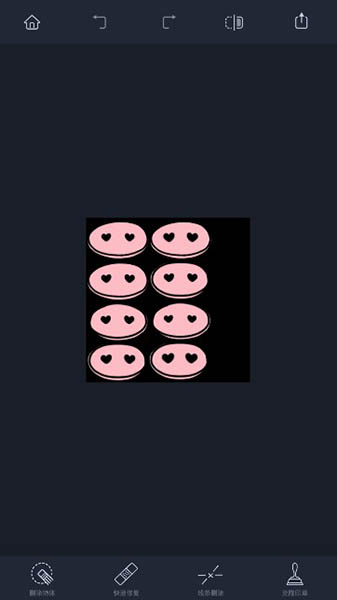
3.了解了功能按钮之后,我们就来对图像进行修改,选择“套索”工具,手动将需要抠掉的图像圈起来。若圈取的范围过小,可以使用画笔进行圈定范围的加大补充;若范围过大,可以使用橡皮擦除掉圈多的区域。若图像太小,可双击图片进行放大修改。

4.还可以点击“移动”工具来抓取图像修改的区域,当圈取的范围修改满意后,即可点击“执行”按钮,软件就会自动开始进行图像的处理,稍等片刻就能看到修改后的结果了。如果感觉修改结果不满意,可以点击“撤销”返回到未执行前的状态,可以对圈定范围进行多次修改后再执行,圈定范围越小越精准最后的执行结果看起来的效果就越好。

5.我们再来看看软件的克隆功能,点击“克隆”按钮,将圆圈移动到想要复制的原图样本上,然后再点击你想复制到的地方进行滑动,就会将圆圈上的原图复制到你手指滑动的地方,非常简单易用。与抠图一样,在克隆按钮下同样也有一个圆圈式的画笔按钮,当你克隆的范围过大时,可以选择画笔工具来进行涂抹。修改满意后,直接点击保存就可以保存到相册中了。

套索:用来选取需要抠取的图像范围,选择之后,可以手动将需要抠掉的图像圈起来,这是用来套取大范围的修改对象时使用的。
画笔:画笔同样是用于圈定修改对象的,但对于细小成分的圈画要比套索更为精细。
橡皮:橡皮可擦去图片中被圈涂过多的部分。
移动工具:“移动”用于移动图像查看其四周,若图像分辨率较大时可用来移动选择需要修改的图像区域。
执行:点击后可对图片已被圈涂的区域进行自动修改删除。
克隆印章:克隆印章是手动修改的一种,它能将被滑过的A图像,复制并粘贴于B处。
保存:保存图片至相册,上传分享到电子邮件或者社交网络。
2.屏幕上方同样也有四个功能按钮:
打开:打开您想修改的新图片
撤销:点击可返回到上一步
恢复:点击可前进至下一步骤
导出:将处理完毕的图片进行保存
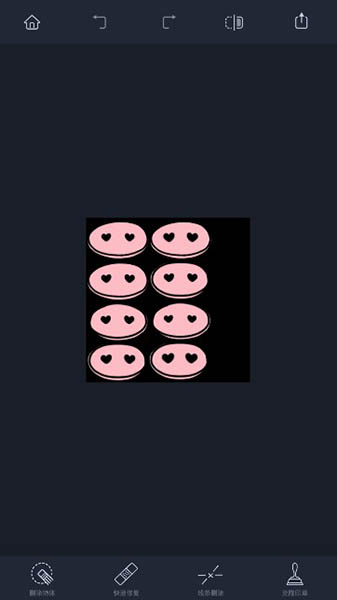
3.了解了功能按钮之后,我们就来对图像进行修改,选择“套索”工具,手动将需要抠掉的图像圈起来。若圈取的范围过小,可以使用画笔进行圈定范围的加大补充;若范围过大,可以使用橡皮擦除掉圈多的区域。若图像太小,可双击图片进行放大修改。

4.还可以点击“移动”工具来抓取图像修改的区域,当圈取的范围修改满意后,即可点击“执行”按钮,软件就会自动开始进行图像的处理,稍等片刻就能看到修改后的结果了。如果感觉修改结果不满意,可以点击“撤销”返回到未执行前的状态,可以对圈定范围进行多次修改后再执行,圈定范围越小越精准最后的执行结果看起来的效果就越好。

5.我们再来看看软件的克隆功能,点击“克隆”按钮,将圆圈移动到想要复制的原图样本上,然后再点击你想复制到的地方进行滑动,就会将圆圈上的原图复制到你手指滑动的地方,非常简单易用。与抠图一样,在克隆按钮下同样也有一个圆圈式的画笔按钮,当你克隆的范围过大时,可以选择画笔工具来进行涂抹。修改满意后,直接点击保存就可以保存到相册中了。

上一篇: 红果小说为什么提现不了?提现失败原因
下一篇: XMind思维导图app手机版使用教程